Win10中怎么设置键盘的灵敏度?设置键盘的灵敏度的方法
有时候当我们操作键盘的时候总感觉自己的键盘反映速度很慢,输入有延迟,该怎么调整键盘的反映速度呢?下面我们就来看看win10系统中设置键盘灵敏度的教程。
有时候当我们操作键盘的时候总感觉自己的键盘反映速度很慢,输入有延迟,该怎么调整键盘的反映速度呢?下面我们就来看看win10系统中设置键盘灵敏度的教程。
操作步骤:
1、右击菜单,点击运行。
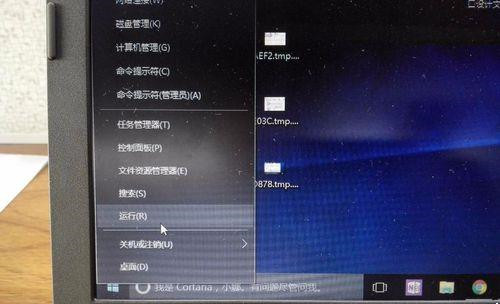
2、在运行里面输入命令“regedit”进入注册表编辑器进行修改
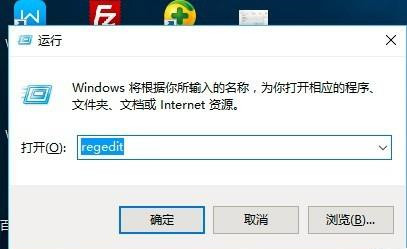
3、在注册表编辑器我的电脑下依次打开HKEY_CURRENT_USER,Control Panel,Keyboard
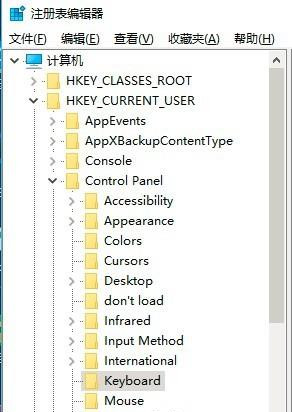
4、找到注册表编辑器右边最下面的keyboardspeed,双击。
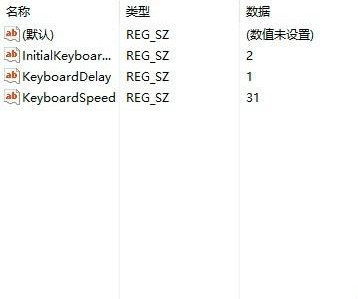
5、弹出编辑字符串窗口,在窗口里把数字31改为46或者更大,然后点击确定就可以了。
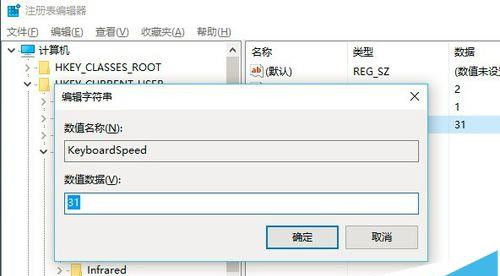
Win10教程最新文章
游戏排行
热点推荐
换一换- Win10选21H2还是22H2好?Win10 22h2和21h2的区别
- Win10消费者版本是什么意思?Win10消费者版本介绍
- Win10卸载不了更新补丁怎么办?没有成功卸载全部更新解决方法
- Win10安装搜狗输入法的方法
- Win10 LTSC 2021更新时显示:由于更新服务正在关闭无法完成安装怎么办?
- Win10专业版跟家庭版哪个流畅?两者有什么区别
- 如何让Win10启动后进入选择用户界面
- 电脑开机提示:please power down and connect the pcie power cable(s)
- Win10系统提示你的组织设置了一些管理更新的策略怎么解决?
- Win10打开文件提示“在商店中查找应用”怎么办?





















